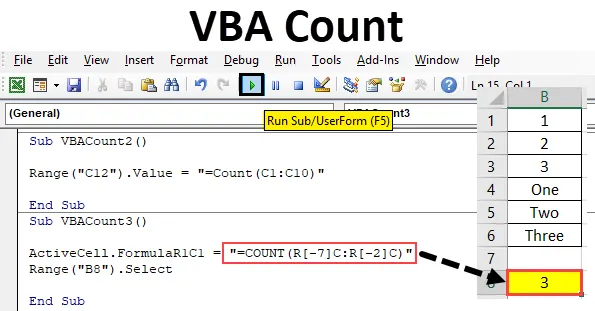
Funcția de numărare VBA
În Excel, folosim funcția de numărare pentru a număra numărul de celule care conține numere. La fel se poate face și în VBA. În VBA, putem utiliza aceeași funcție Count pentru a obține câte numere de celule conțin numere. Numără celula doar cu numere. Nu se pot număra alte valori decât numerele.
Sintaxa numărării în Excel VBA
Sintaxa pentru funcția VBA Count în excel este următoarea:
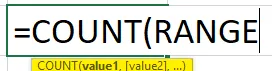
Cum se utilizează VBA Count în Excel?
Vom învăța cum să folosiți o funcție VBA Count, cu câteva exemple în excel.
Puteți descărca acest șablon Excel VBA Count aici - Șablonul Excel VBA CountExemplul nr. 1 - Numărul VBA
Pentru implementarea acestui lucru, avem o listă a unor date din coloana A. Această listă conține numere și texte, așa cum se arată mai jos. Acum, cu ajutorul funcției Count în VBA vom vedea, câte celule au numere. Pentru aceasta, am identificat o celulă în poziția A8, unde vom vedea ieșirea funcției Count prin VBA.
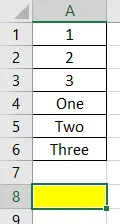
Pasul 1: Pentru aceasta, avem nevoie de un modul. Accesați fila Meniu Insert și faceți clic pe opțiunea Modul, așa cum se arată mai jos din listă.
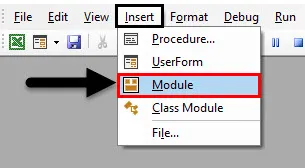
Pasul 2: După aceea, vom primi fereastra goală a modulului. Acum, scrie în subcategoria VBA Count. Sau alegeți orice alt nume în funcție de alegerea dvs.
Cod:
Sub VBACount () End Sub
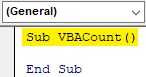
Pasul 3: Selectăm intervalul celulei în care dorim să aplicăm funcția Count. Aici, celula noastră de ieșire este A8 așa cum s-a definit mai sus. Așa că am selectat-o ca Gama noastră.
Cod:
Sub VBACount () Gama ("A8"). Sub final
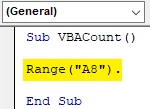
Pasul 4: Acum obțineți comanda Valoare și ne permite să adăugăm valoarea în ea.
Cod:
Sub VBACount () Interval ("A8"). Value = End Sub
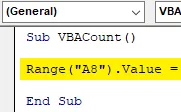
Pasul 5: Acum, cu ajutorul funcției Count, selectați intervalul de celule din care dorim să obținem numărul unui număr de celule care conține doar numere. Aici, am selectat gama de celule de la A1 la A6.
Cod:
Sub VBACount () Interval ("A8"). Value = "= Count (A1: A6)" End Sub
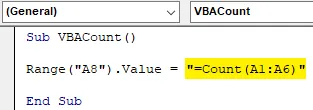
Ste 6: Odată terminat, compilați codul și rulați făcând clic pe butonul Redare. După cum putem vedea mai jos, numărul de celule care conține numere este de 3. Ceea ce înseamnă că funcția Count în VBA a dat numărul de celule cu numere care sunt de la celula A1 la A3.
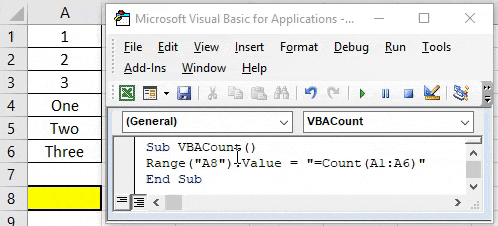
Exemplul # 2 - Numărul VBA
În mod similar, avem un alt set de date. Dar aceste date au unele date, număr cu text împreună cu numere și text, așa cum se arată mai jos. Am fixat o celulă C12 unde vom vedea ieșirea funcției Count prin VBA.
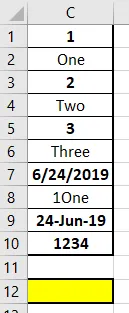
Acum vom aplica funcția de contorizare și vom vedea dacă aceasta poate număra date și numere de celule cu text sau nu. Putem alege din nou să scriem noul cod sau putem referi același cod pe care l-am văzut în exemplul 1 și doar să schimbăm celulele de referință.
Pasul 1: Accesați fila Meniu Insert și faceți clic pe opțiunea Modul, așa cum se arată mai jos din listă.
Cod:
Sub VBACount2 () End Sub
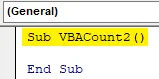
Pasul 2: Selectăm intervalul de celule în care dorim să vedem ieșirea. Aici celula este C12.
Cod:
Sub VBACount2 () Interval ("C12"). Valoare = Sub End
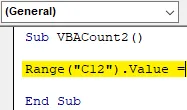
Pasul 3: Utilizați acum funcția de numărare în virgule inversate pentru a selecta intervalul de celule pe care trebuie să le numărăm. Aici intervalul este de la celula C1 la C10.
Cod:
Sub VBACount2 () Interval ("C12"). Value = "= Count (C1: C10)" End Sub
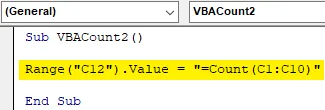
Pasul 4: Acum rulați codul de mai sus.
Vom vedea că funcția Count a returnat numărul de celule ca 6 după cum se arată mai jos. Ceea ce înseamnă că funcția de numărare poate număra celule și cu Data. Aici, valorile evidențiate drept bold sunt acele valori care tocmai au fost numărate prin funcția Count în VBA.
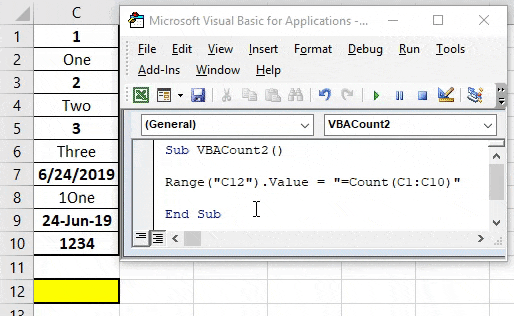
Exemplul # 3 - Numărul VBA
Există un alt mod de a utiliza funcția Count în VBA. Această metodă implică utilizarea celulelor active ale foii. Aici vom folosi aceleași date pe care le-am văzut în exemplul 1.
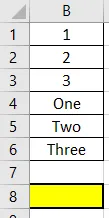
Pasul 1: Deschideți un nou modul și creați subcategoria în numele VBA Count, așa cum se arată mai jos.
Cod:
Sub VBACount3 () End Sub
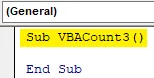
Pasul 2: În primul rând, introduceți funcția ActiveCell în VBA. Acest lucru va ajuta la selectarea gamei de celule.
Cod:
Sub VBACount3 () ActiveCell. Sub final
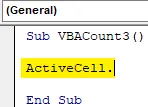
Pasul 3: Acum, cu funcția Formula, selectăm numărul de rând și numărul de coloană pe care dorim să le introducem în funcția de numărare. Aici Rândul nostru de referință începe de la 1 și Coloana este de asemenea 1.
Cod:
Sub VBACount3 () ActiveCell.FormulaR1C1 = Sub final
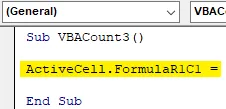
Pasul 4: Acum introduceți funcția Count în virgule inversate, așa cum se arată mai jos.
Cod:
Sub VBACount3 () ActiveCell.FormulaR1C1 = "= COUNT ()" End Sub
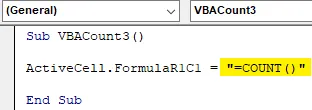
Pasul 5: Selectați intervalul de celule din punctul în care aplicăm funcția Count. Pe măsură ce urcăm de la A8 la A1, numărul de rânduri va fi „ -7 ”, iar numărul de coloane este menționat mai întâi la numărul de rânduri „-2” din punctul de plecare care este celula A8 .
Cod:
Sub VBACount3 () ActiveCell.FormulaR1C1 = "= COUNT (R (-7) C: R (-2) C)" End Sub
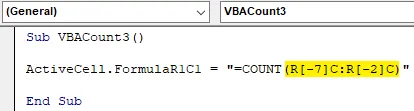
Pasul 6: Acum selectăm intervalul de celule în care vrem să vedem ieșirea. Aici, la această celulă de gamă A8, vom vedea și cursorul.
Cod:
Sub VBACount3 () ActiveCell.FormulaR1C1 = "= COUNT (R (-7) C: R (-2) C)" Interval ("B8"). Selectați End Sub
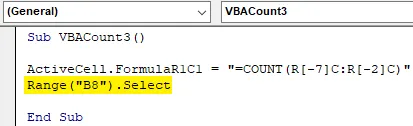
Pasul 7: Acum rulați codul. Vom vedea, funcția de numărare a returnat același număr de număr ca 3 pe care l-am obținut în exemplul-1.
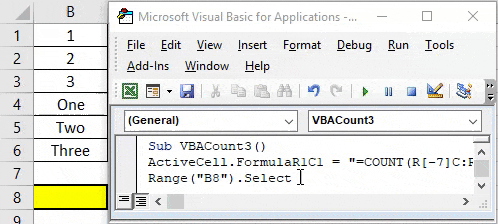
Pro de VBA Count
- Este la fel de ușor ca aplicarea funcției Count în excel.
- Aceasta este una dintre cele mai ușoare funcții care ar putea fi automatizată prin VBA.
- Dacă procesul Count se repetă de mai multe ori, automatizarea aceluiași lucru cu ajutorul funcției Count în VBA este un mod de economisire a timpului și de minimizare a efortului.
Lucruri de amintit
- În timp ce aplicați funcția de numărare în VBA, citați întotdeauna numele funcției în virgule inversate.
- Pe măsură ce folosim Count în Excel, același mod este văzut și în cazul aplicării funcției Count în VBA.
- Procesul de aplicare a VBA Count poate fi realizat prin recodificarea unei macro-uri.
- Salvați întotdeauna codul scris în VBA în Macro pentru a permite formatul de fișier excel, pentru a evita pierderea codului.
Articole recomandate
Acesta este un ghid pentru VBA Count. Aici vom discuta despre cum să folosiți funcția Excel VBA Count, împreună cu exemple practice și șablon Excel descărcabil. De asemenea, puteți parcurge și alte articole sugerate -
- Copiați funcția Paste în VBA
- Substring Funcție Excel
- Abonament VBA în afara intervalului
- Excel Formula ISNUMBER